Экраны, которые могут отображаться при загрузке Mac OS X
Компьютерная техника, оснащенная операционной системой Mac OS X во время загрузки или выключения могут отображать различные экраны. Некоторые из них говорят о нормальном течении процесса загрузки или завершения работы системы, а некоторые сигнализируют о возникших ошибках. Далее мы рассмотрим возможные варианты экранов, которые могут появляться в тех или иных ситуациях и то о чем они должны говорить пользователю.
Загрузка компьютеров Mac
Компания Apple разработала широкий модельный ряд компьютеров Mac. Они могут быть оснащены различными версиями операционной системы и прошивкой. В зависимости от многих факторов интерфейс во время загрузки ОС может немного отличаться. К примеру, фон в операционной системе Mac OS X может быть как черным или серым, так и синим. Это не говорит ни о каких отклонениях, это просто один из выбранных параметров ОС. Индикатор выполнения задачи изображается как в виде вращающегося колесика, так и может выглядеть как шкала загрузки. Бывают такие ситуации, когда на компьютеры Mac устанавливают операционную систему Windows с использованием BootCamp. При этом все перечисленные нами варианты изображения на дисплее появляться не будут.
Включение компьютера Mac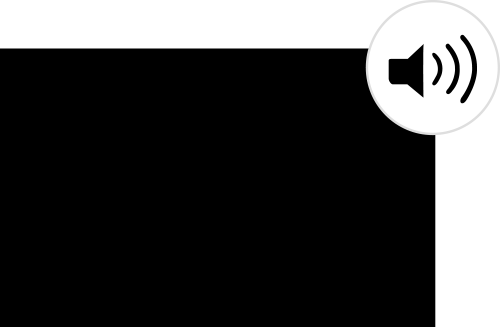
При стандартном процессе включения любого компьютера Mac его экран отключен и звучит сигнал загрузки системы. Далее устройство распознает BootROM и оперативную память. Если при этом будут звучать какие-либо другие непривычные сигналы, то таким образом компьютер сигнализирует о возникновении проблем с комплектующими или их соединением. Проверьте чтобы все модули оперативной памяти были подключены правильно.
Пустой экран компьютера Mac
После полного выполнил тестирование системы компьютером Mac, начинается подача сигнала на дисплей. В разных моделях устройства и или в зависимости от настройки операционной системы может отображаться серый, черный или синий экран, но в любом случае должна включиться подсветка. Если изображение все же не появилось, убедитесь, что дисплей включен, проверьте правильность его подключения и регулировки яркости изображения.
Вход в FileVault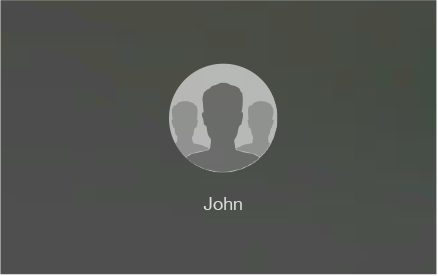
Некоторые пользователи на компьютерах Mac подключают функцию шифрования FileVault. Тогда при загрузке появится окно учетной записи. Для того чтобы войти в систему нужно будет ввести имя и подтверждающий пароль учетной записи.
Логотип Apple
На следующем этапе загрузки компьютера Mac отображается логотип Apple. Это свидетельствует о том, что система обнаружила файл boot.efi и компьютер нашел системную папку для загрузки операционной системы.
Индикатор выполнения загрузки
Появление на экране компьютера Mac шкалы загрузки или в некоторых случаях вращающегося колесика говорит о том, что загрузка выполняется правильно и устройство считывает файлы из системной папки.
Окно входа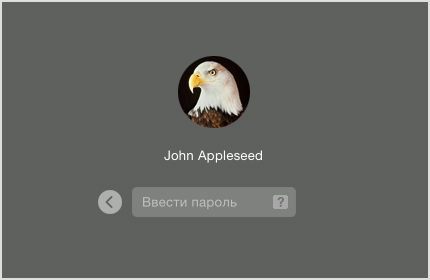
Те пользователи, на чьих устройствах не была установлена функция FileVault, на данном этапе загрузки Mac OS должен появиться экран с выбором установленных учетных записей. Тут нужно выбрать необходимый Вам профиль и ввести соответствующий пароль.
Рабочий стол в MacOS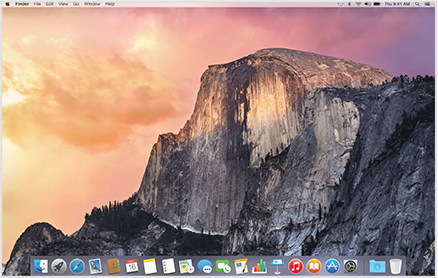
Если загрузка компьютера Mac произошла успешно, то перед Вами на экране должен отобразиться рабочий стол с панелью Dock.
Другие экраны, которые могут появиться при загрузке MacOS
Если же во время загрузки Mac OS появляться какие-либо другие экраны, то это может означать как измененные настройки системы, так и проблемы с загрузкой или чтением операционной системы.
Изображение папки со знаком вопроса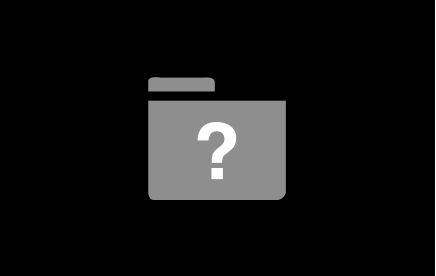
Когда во время загрузки компьютера Mac отображается папка со знаком вопроса, это означает, что устройство не смогло получить доступ к загрузочному диску. Иногда при истечении нескольких секунд система сама находит загрузочный диск и проблема исчезает. Если ситуация останется прежней, то используйте Менеджер загрузки для запуска системы. После запуска компьютера необходимо снова выбрать диск загрузки в программе «Системные настройки».
Бывают случаи, когда после обновления программного обеспечения эта проблема не пропадает и папка с вопросом снова возвращается. В такой ситуации необходимо снова выбрать загрузочный диск с использованием раздела восстановления OS X.
Запрещающий знак во время загрузки операционной системы
Если во время загрузки Вашего компьютера на экране появляется запрещающий знак в виде перечеркнутого кружка, то это означает, что ему не удалось найти необходимую системную папку для загрузки операционной системы. В таком случае нужно попробовать переустановить операционную систему при помощи раздела восстановления OS X.
Изображение замка при загрузке OS X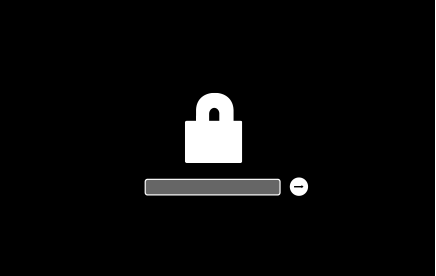
Если перед Вами появилось такое изображение, это означает, что на компьютере был установлен пароль прошивки. Такая ситуация может возникнуть если система загружалась с другой локации, к примеру, с внешнего жесткого диска или через раздел восстановления операционной системы. Для продолжения загрузки необходимо ввести пароль прошивки.
Изображение вращающегося глобуса
Такое изображение при загрузке компьютера Mac говорит о том, что в качестве загрузочного диска используется интернет ресурс. Если Вы хотите загрузить компьютер как обычно с жесткого диска Вам необходимо нажать и удержать кнопку питания для выключения компьютера. После этого снова включите компьютер.
Если данная ситуация повторяется снова во время включения компьютера, необходимо проверить загрузочный диск и операционную систему OS X при помощи раздела восстановления OS X.
Изображение значка разряженного аккумулятора при загрузке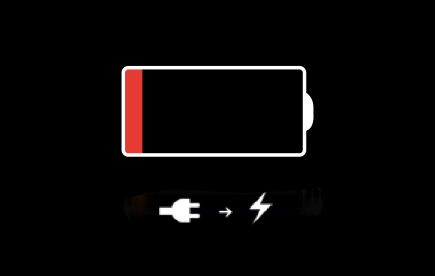
Бывают ситуации, когда во время включения компьютера Mac перед Вами появляется значок разряженного аккумулятора. Это свидетельствует о том, что оставшегося заряда батареи не хватает для загрузки компьютера. Вам необходимо подключить зарядное устройство для подзарядки аккумулятора и снова попытаться включить компьютер.
Запрос PIN-кода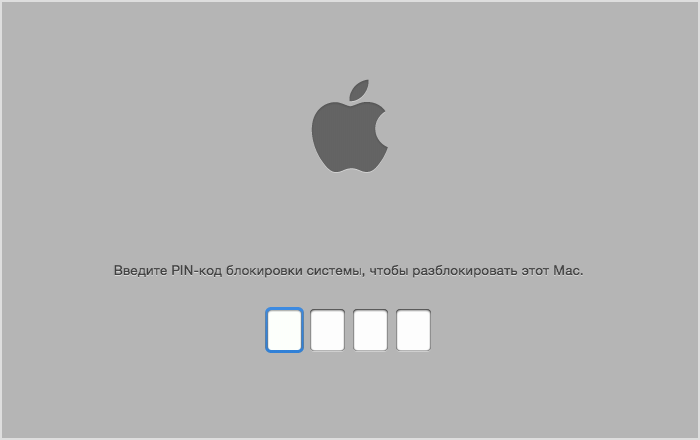
Когда во время включения компьютера Mac появляется запрос PIN-кода, это означает, что устройство защищено функцией «Найти Mac». Для продолжения загрузки Вам необходимо ввести четырех или шестизначный PIN-код.
